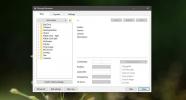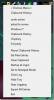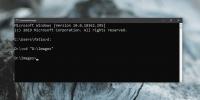Cara mengizinkan aplikasi berkomunikasi melalui jaringan pada Windows 10
Aplikasi terkadang perlu berkomunikasi melalui jaringan. Ini terjadi ketika aplikasi harus mengirim data ke komputer lain di jaringan. Secara umum, aplikasi akan terbuka tentang hal itu dan meminta izin untuk berkomunikasi melalui jaringan ketika Anda menginstal dan menjalankannya untuk pertama kalinya. Jika Anda ingin mengizinkan atau melarang aplikasi berkomunikasi melalui jaringan, Anda harus melakukannya dari pengaturan firewall. Begini caranya.
Berkomunikasi melalui jaringan
Buka Control Panel dan buka System and Security. Pilih Windows Defender Firewall. Atau, buka File Explorer dan rekatkan yang berikut di bilah lokasi. Ketuk Enter, dan klik Windows Defender Firewall di jendela yang terbuka.
Control Panel \ System and Security
Di jendela yang terbuka, klik ‘Izinkan aplikasi atau fitur melalui opsi Windows firewall’ di kolom di sebelah kiri.

Di jendela berikutnya, klik tombol ‘Ubah Pengaturan’. Anda akan memerlukan hak admin untuk membuat perubahan pada pengaturan firewall. Setelah Anda mengklik tombol ‘Ubah pengaturan’, opsi kontrol di bawah ‘Memungkinkan aplikasi dan fitur’ akan dapat diedit.
Buka daftar dan pilih kotak centang di bawah ‘Pribadi’ atau ‘Publik’ untuk memungkinkan aplikasi berkomunikasi melalui jaringan publik dan pribadi. Anda juga dapat menonaktifkan / menghapus centang pada kotak untuk menghentikan aplikasi agar tidak berkomunikasi melalui jaringan.
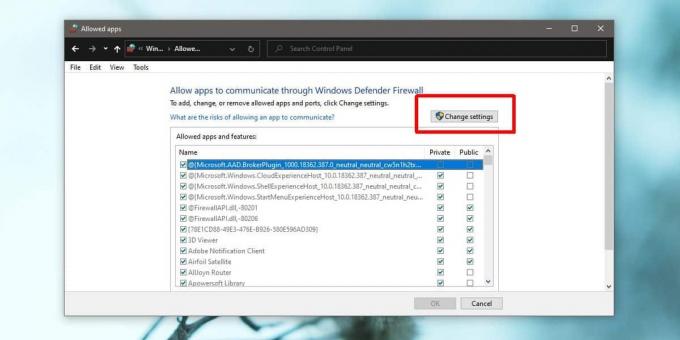
Jika Anda tidak melihat aplikasi di dalam daftar, Anda dapat menggulir ke bagian paling akhir dan mengklik tombol ‘Izinkan aplikasi lain’ dan pilih yang Anda ingin akses jaringan.
Sebuah kata peringatan
Kecuali Anda memiliki alasan yang sangat bagus, Anda seharusnya tidak mengizinkan aplikasi untuk berkomunikasi dengan komputer lain melalui jaringan. Aplikasi yang perlu melakukan ini agar berfungsi akan meminta izin saat dijalankan atau ketika Anda menginstalnya. Meskipun demikian, aplikasi harus dari pengembang tepercaya dan juga harus diunduh dari sumber yang dapat dipercaya. Pada dasarnya, jika Anda mengunduh VLC player, Anda harus melakukannya dari situs web resmi dan bukan dari repositori perangkat lunak atau tautan ke drive cloud seseorang.
Dengan catatan itu, sebaiknya periksa daftar ini dari waktu ke waktu dan lihat aplikasi mana yang diizinkan berkomunikasi melalui jaringan. Jika Anda melihat aplikasi yang tidak sering Anda gunakan, atau yang Anda tidak ingat menginstalnya, pertimbangkan untuk mencabut akses jaringannya (dan mungkin mencopot pemasangannya juga).
Perlu memblokir akses internet untuk suatu aplikasi? Kamu bisa tambahkan aturan di firewall Windows.
Pencarian
Tulisan Terbaru
Cara membuat file rmskin untuk mengemas skin Rainmeter
File RMSKIN adalah caranya Kulit Rainmeter didistribusikan. Jika An...
Windows 7 Clipboard History
Sama seperti versi Windows sebelumnya, Windows 7 tidak menyediakan ...
Cara mencari file dan folder dari Command Prompt pada Windows 10
Pencarian Windows dapat menemukan apa saja di blog Anda Drive Windo...